上午,IT之家報道了《實戰報告:Win8.1升級Win8.1 Update RTM》,本次升級使用了洩露的Win8.1 2014 Update RTM分支升級補丁,支持在中文版Windows8.1系統上升級安裝,但由於該升級補丁仍然為RTM Escrow分支,不推薦普通用戶安裝。
因此,IT之家也整理Win8.1升級Win8.1 Update後的體驗報告,供Win8.1新老用戶參考。
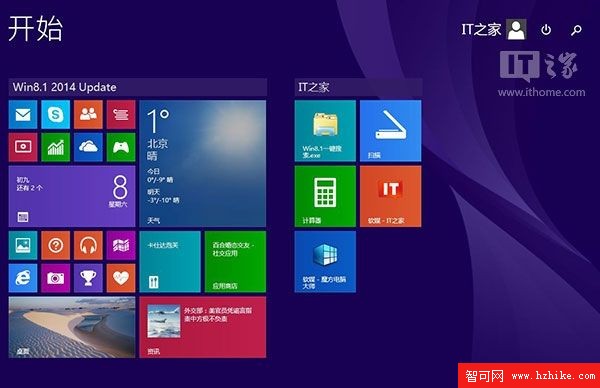
注:RTM分支升級補丁不支持在Windows Blue 9600.16596英文測試版升級安裝,否則將導致無法啟動系統等問題。
測試平台:Win8.1企業版64位,已升級到6.3.9600.16610。
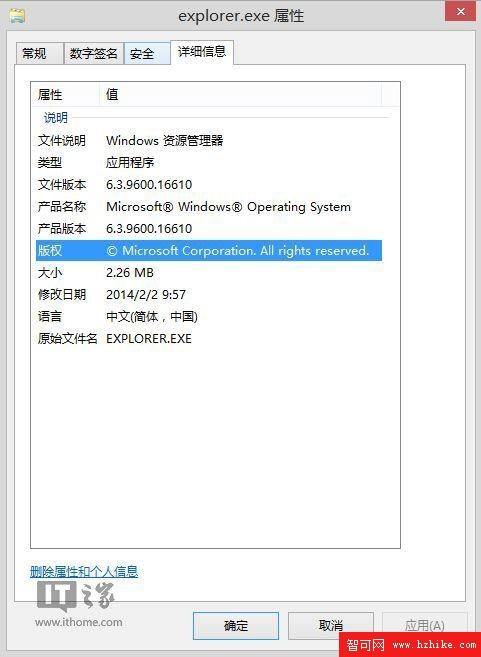
下面就揭曉Win8.1 Update RTM Escrow各類細節變化。
1、開始屏幕
用戶升級系統後,第一眼看到的是Win8風格的開始屏幕,采用各類大小磁貼風格布局,支持動態信息展示,但這次新版開始屏幕,改進很大。
首先是右上角“用戶賬戶”身旁,新增“電源”按鈕、“搜索”標識,搜索、關機一目了然。微軟也首次將“用戶注銷”與“關機”劃分開來,但僅限於開始屏幕范圍。
在傳統的桌面,注銷與關機功能還是放在一塊。
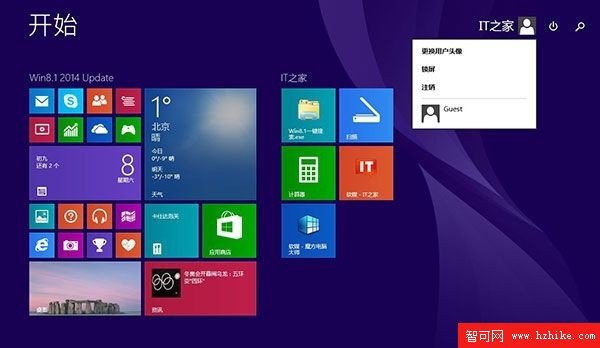
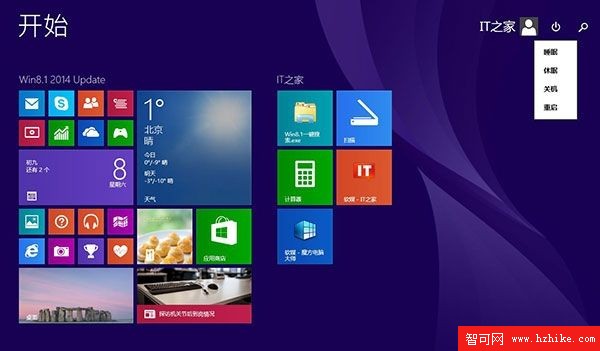
然後是磁貼右鍵菜單的變化,Modern應用、桌面Win32程序分別支持右鍵操作,無需使用之前底部工具欄操作。Modern應用右鍵管理,支持“固定/取消固定”到任務欄、卸載、調整磁貼大小、關閉動態磁貼等功能;傳統桌面Win32程序右鍵管理,支持固定/取消固定到任務欄、卸載、以管理員身份運行、打開文件位置、調整磁貼大小等功能。
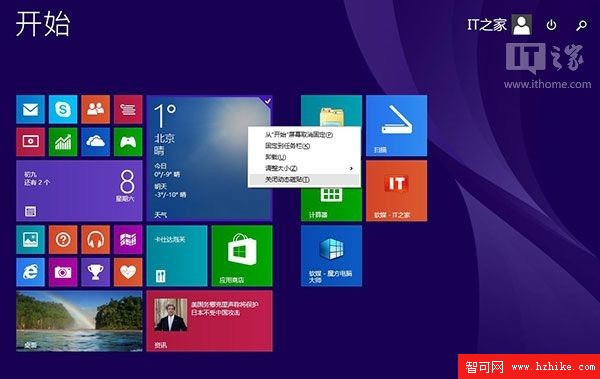
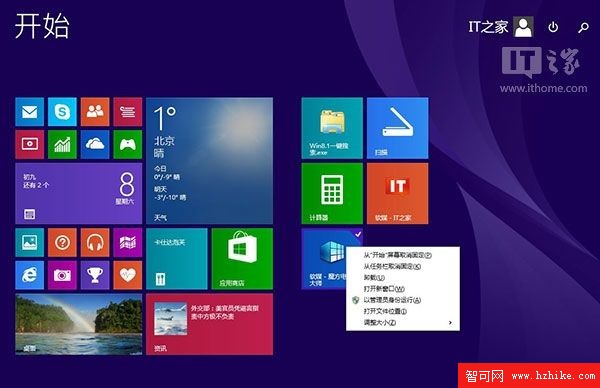
那新開始屏幕如何自定義分組?同樣只需要在空白區域右擊,“命名組”,即可輕松對磁貼分類整理,重新命名磁貼類別。
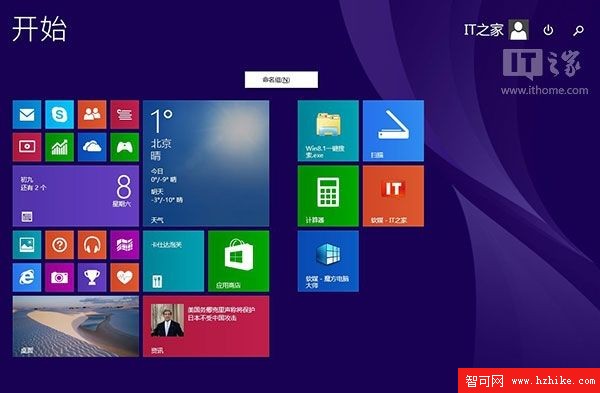
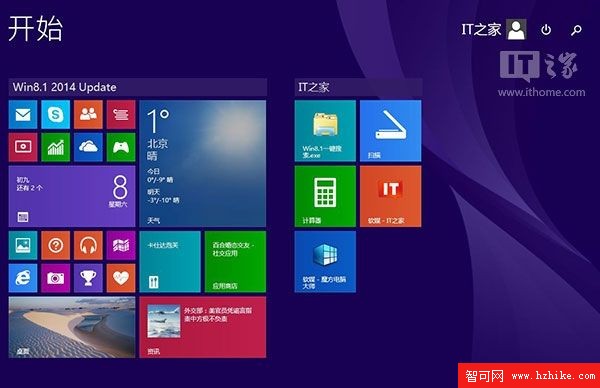
當用戶選擇“朝下箭頭”,即可查看當前系統內置/已安裝的應用程序,之前Win8.1默認對應用采用“類別”排列方式,Win8.1 Update則默認采用“名稱”(拼音式)排列方式(參考了WP8平台對應用管理和排列方式)
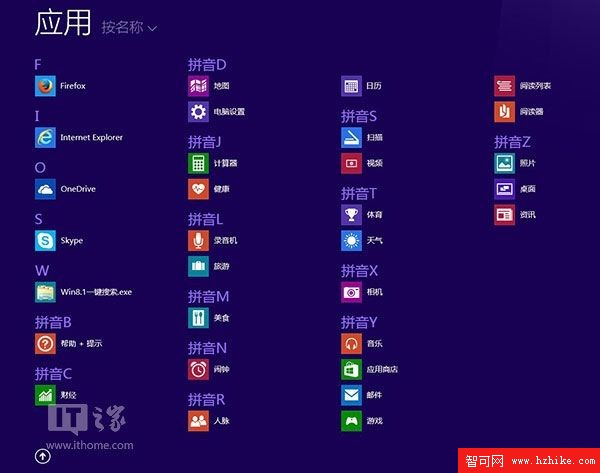
2、Modern應用
除了開始屏幕改進外,微軟對Modern應用操作進一步改進,方便在觸控類電腦設備上操作,在新系統中,我們可以看到Modern應用,例如“天氣”加入了標題欄及菜單功能,支持最小化、最大化、左側/右側拆分、關閉等功能。
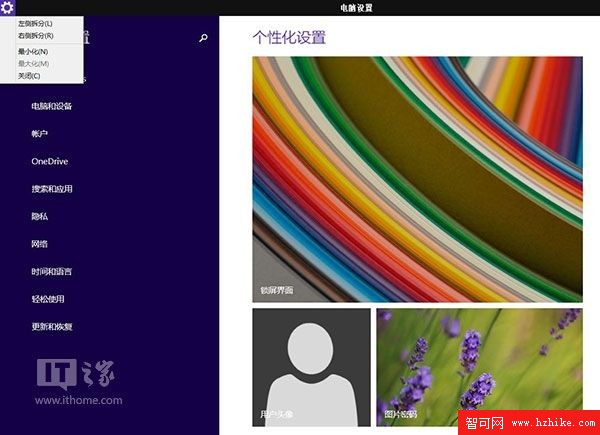
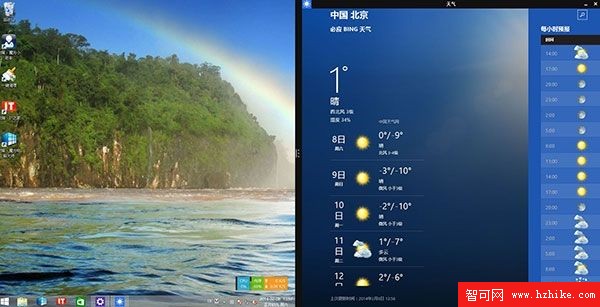
另外,傳統桌面的任務欄支持固定、實時預覽Modern應用,這項改進,進一步淡化了傳統桌面和Modern開始屏幕兩種界面的隔閡感。
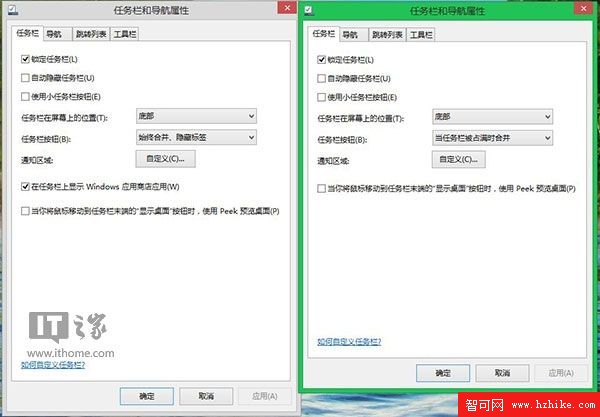
▲任務欄屬性:左側為Win8.1 Update,右側為Win8.1
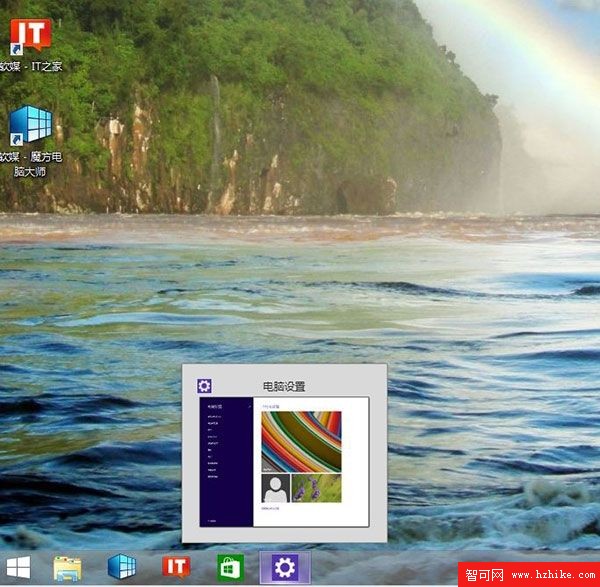
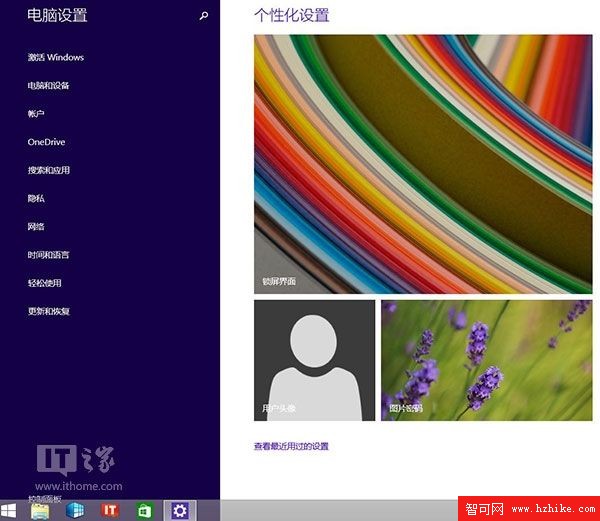
3、電腦設置
本次更新,系統內置的“電腦設置”也帶來一些新功能,例如將SkyDrive更名為OneDrive品牌名稱,微軟雲存儲功能繼續高度內置到Win8.1 Update系統下;在“電腦和設備”下,新增一項“磁盤空間”設置,用戶可以在Modern界面下查看當前系統的多媒體文件空間占用,同時也可以一鍵清空回收站。
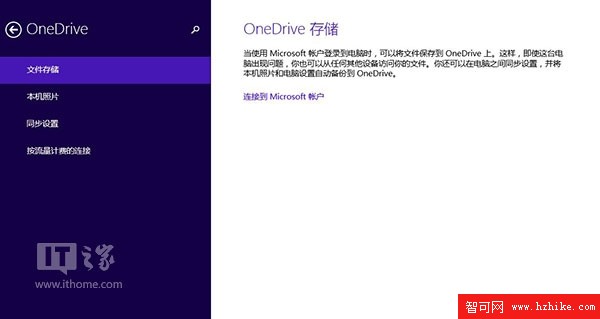
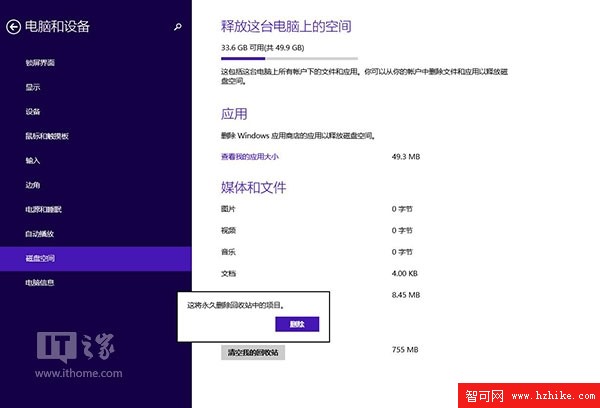
另外,“電腦設置”主頁面底部新添一項“控制面板”快捷方式,可以幫助用戶訪問系統下的控制面板功能,畢竟許多詳細系統功能,需要切換到控制面板進行設置。
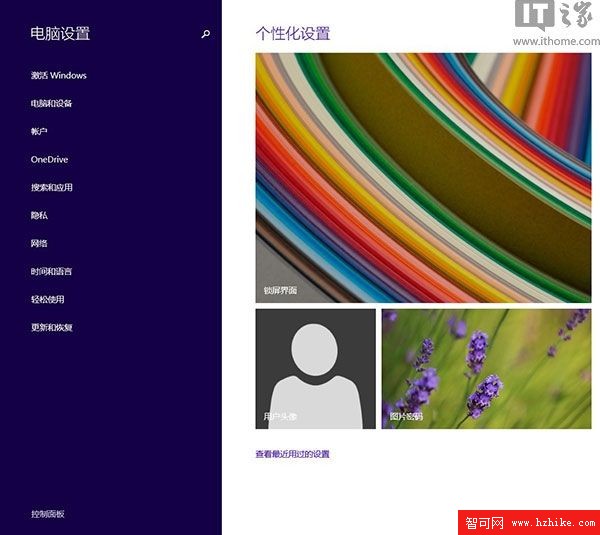
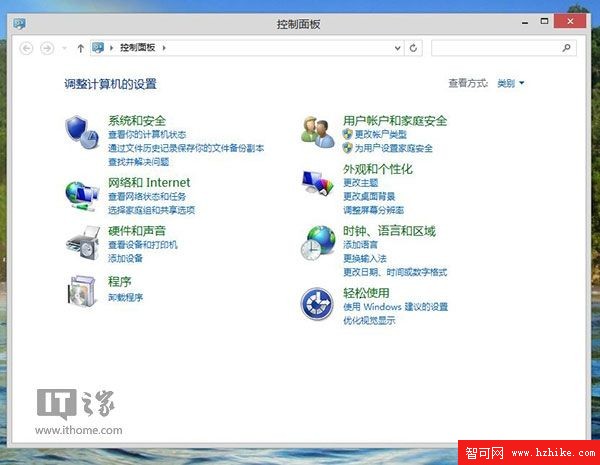
4、Windows Defender
從Win8開始,微軟開始在Windows Defender加入反病毒實時保護功能,打造成一款免費安全軟件,本次Win8.1 Update更新也提升了Windows Defender組件的反惡意軟件版本,從原先v4.3小幅升級到v4.4版本,進一步增強了WD防護功能。
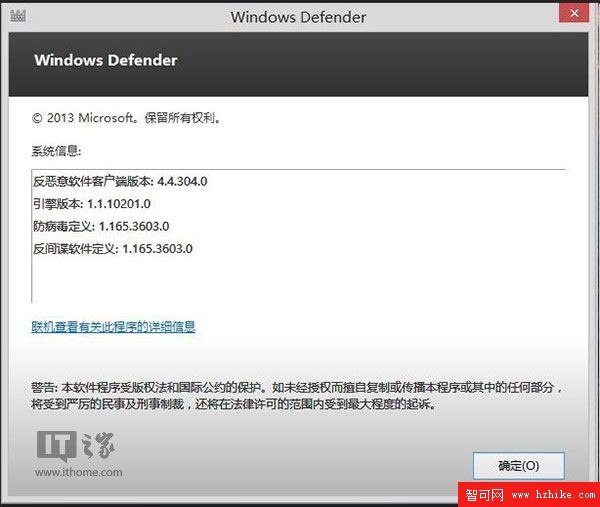
▲最新Windows Defender組件版本號:4.4.304
5、更高DPI的縮放
隨著高清視頻的普及,許多PC設備采用了高分辨率顯示屏,720P、1080P,甚至達到4K級別,但由於顯示屏尺寸限制,因此,需要采用縮放DPI方式,放大對文本等項目的顯示效果.
之前,Win8.1最高縮放級別為200%,而升級到Win8.1 Update後,系統最高支持250%縮放能力,緩解對高清屏幕文本顯示的壓力。
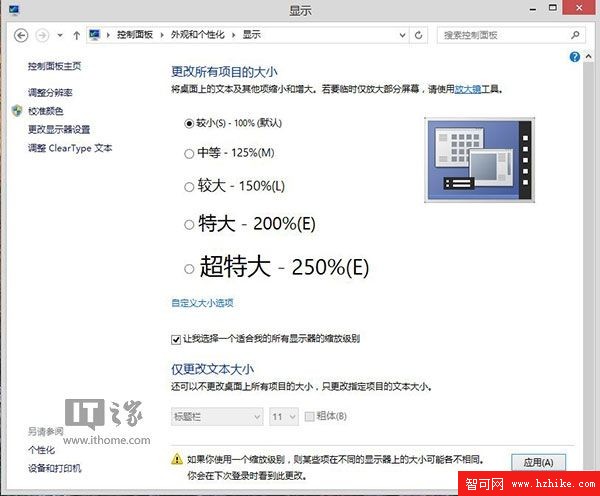
6、新IE11和企業模式
這次升級後,系統內置的IE11版本號也小幅升級到11.0.3,功能補丁為KB2909921,同時新增“企業模式”,即IE8兼容模式,進一步增強IE浏覽器對舊版網站的兼容能力。
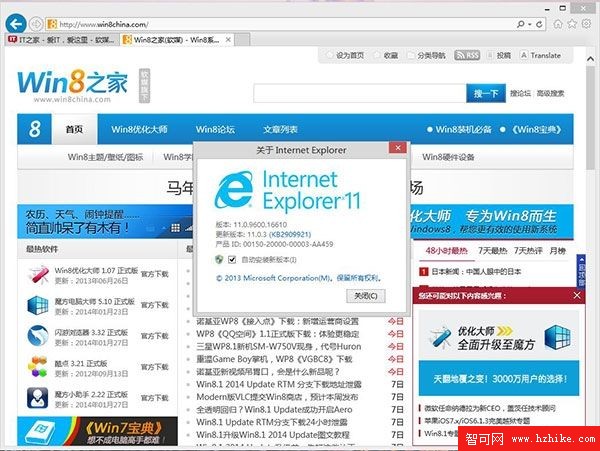
系統默認使用IE11標准模式訪問網站,那如何開啟IE11隱藏的“企業模式”功能?
開啟步驟:組合鍵Win+R,打開“運行”框,輸入gpedit.msc,進入“本地組策略編輯器”(注:該功能不支持Win8/Win8.1核心版、需要Win8/Win8.1專業版及以上系統平台)
定位:計算機配置》管理模板》Windows組件》Internet Explorer,在右側選擇“允許用戶從工具菜單啟用和使用企業模式”,配置為“已啟用”,應用生效。
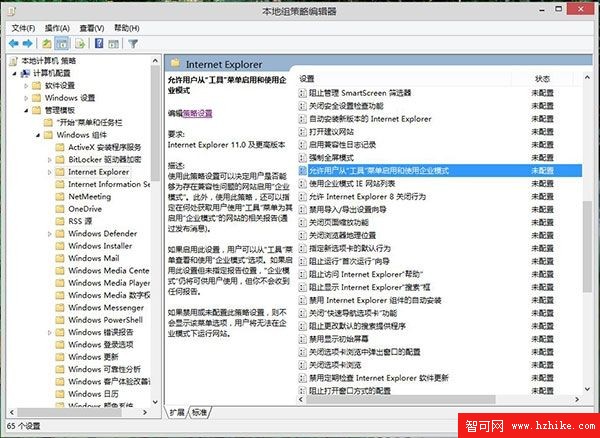
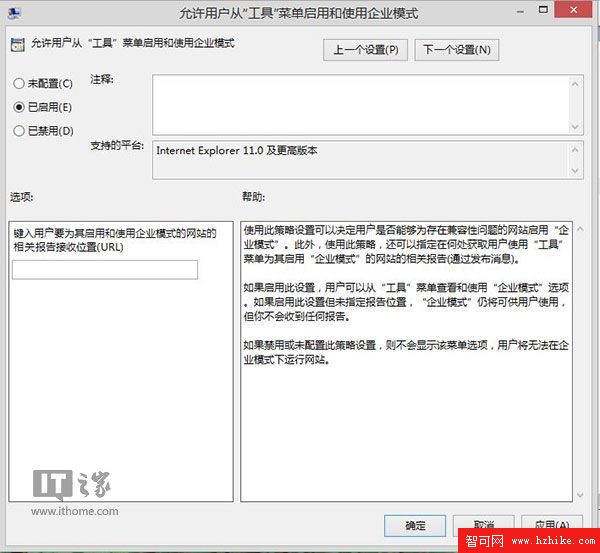
開啟企業模式後,IE11可以以“IE8兼容模式”訪問各類網站。
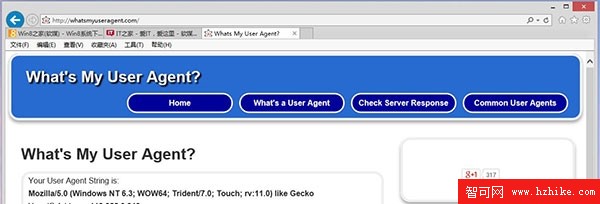
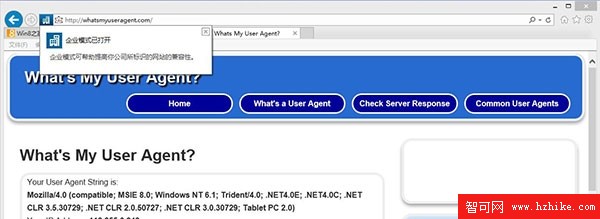
▲開啟IE11企業模式後,使用“User Agent”查詢後,為標准版IE8浏覽器
7、其他:微軟拼音
升級到新系統後,微軟拼音也迎來小幅更新,該用戶關閉“雲計算”候選詞功能後,當輸入文本時,系統會貼心提示用戶,“點擊或單擊可獲取雲計算候選詞”。
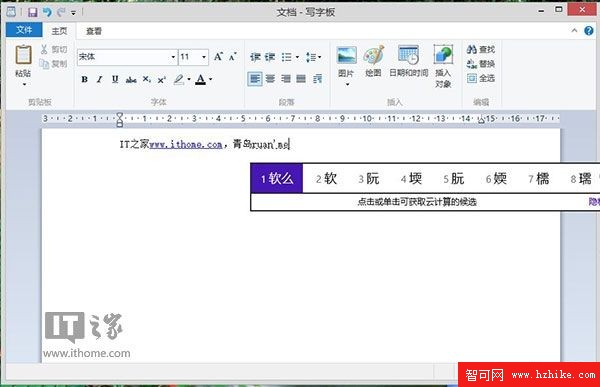
以上是對於新系統特性嘗鮮體驗報告。